Predaj - Prvé kroky s eWay-CRM
Majte svoje nové podnikanie pod kontrolou.
Krok 1 – Vytvorte si obchodnú príležitosť
Záujemca sa pýta na naše produkty alebo služby. Vytvorme príležitosť mať všetko pod kontrolou.
- V doručenej pošte e-mailu kliknite pravým tlačidlom myši na e-mail a v ponuke vyberte položku Previesť na príležitosť.
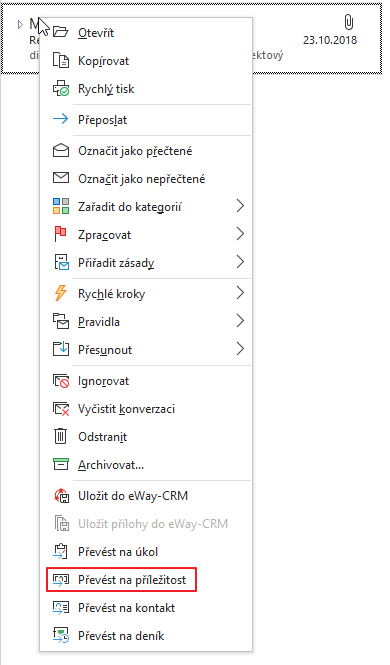
- V novom okne Príležitosti nájdete predvyplnené údaje z e-mailu.
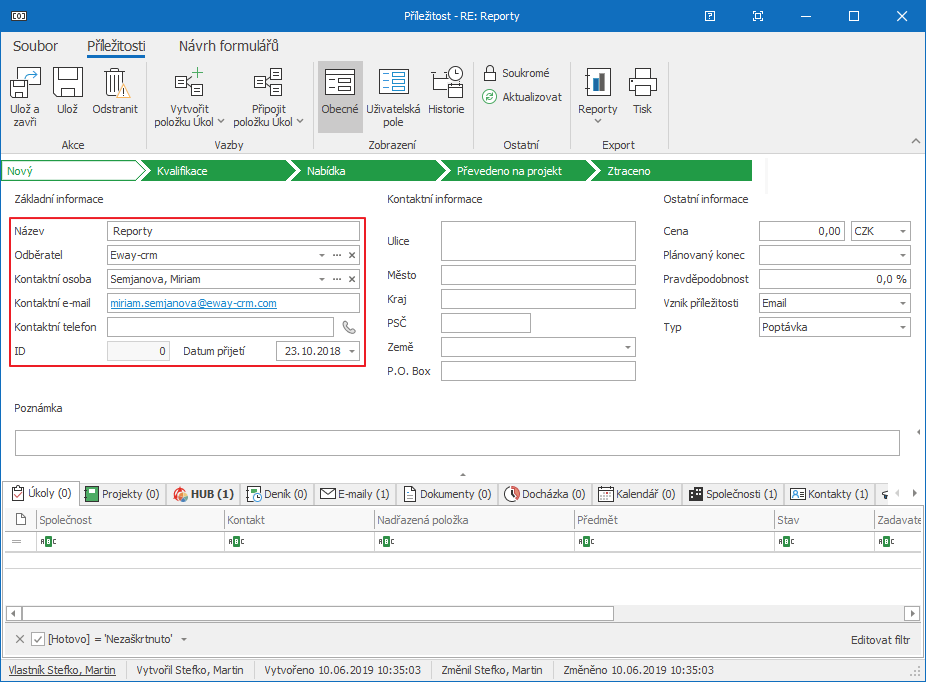
- Opravte alebo vyplňte chýbajúce polia a kliknite na tlačidlo Uložiť.
![]() Tip pre Vás: Môžete tiež použiť tlačidlo Nový na manuálne vytvorenie príležitosti. Ako na to, ukáže vám tento článok.
Tip pre Vás: Môžete tiež použiť tlačidlo Nový na manuálne vytvorenie príležitosti. Ako na to, ukáže vám tento článok.
Krok 2 – Naplánovať schôdzu
Zavolajte klientovi a dohodnite si stretnutie. Potom si ho vytvorte v kalendári programu Outlook.
- V module Príležitosti kliknite na položku Vytvoriť a vyberte položku Kalendár.
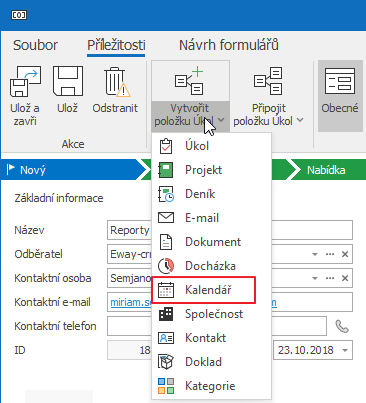
- Zobrazí sa nová udalosť kalendára s niektorými vopred vyplnenými poľami: Predmet a Poznámky.
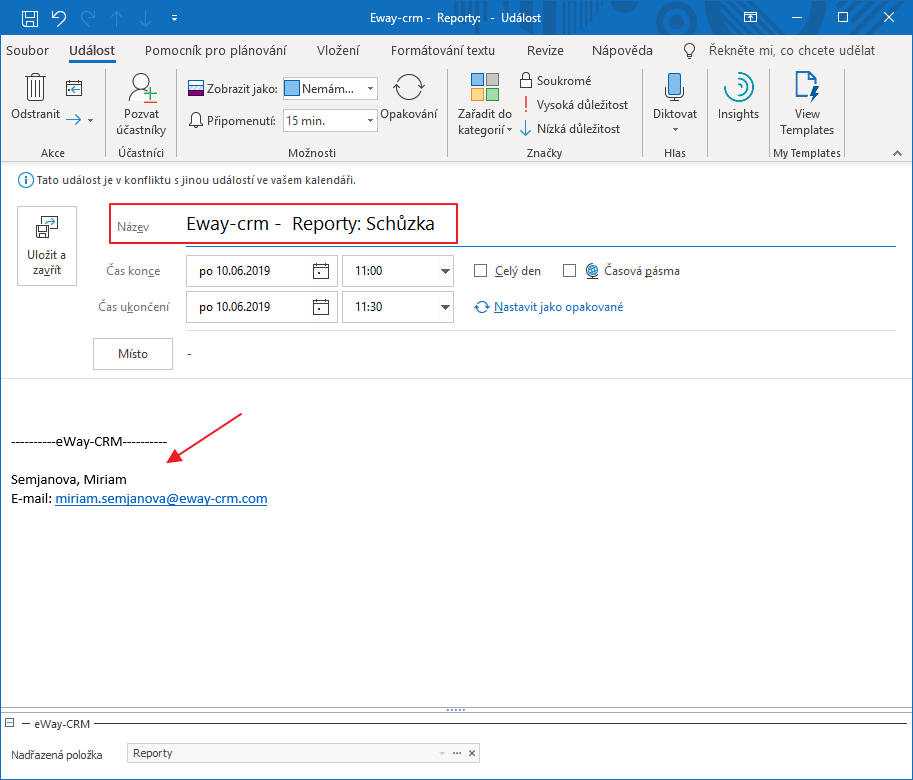
- Ak chcete na udalosť pozvať viac ľudí, použite tlačidlo Pozvať účastníkov v hornej časti okna. Uistite sa, že poznámka neobsahuje žiadne citlivé údaje, ktoré by ste nechceli zverejniť.

- Uložte alebo odošlite schôdzu. V dôsledku toho sa plánovaná činnosť zobrazí vo vašom kalendári programu Outlook aj v možnostiach na karte Kalendár.
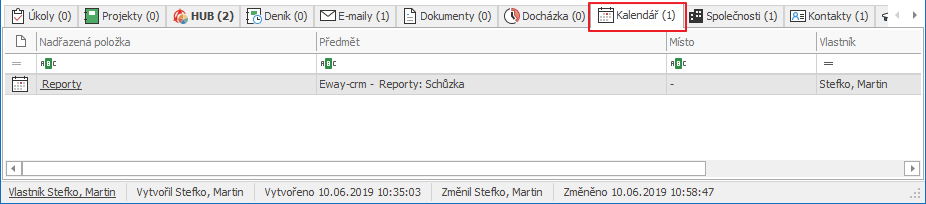
Krok 3 -Vyhotovovanie zápisníc zo stretnutia
Teraz máme stretnutie za sebou a chceme si robiť poznámky.
- Počas schôdze alebo po nej môžete kliknúť pravým tlačidlom myši na udalosť v Outlookovom kalendári a skonvertovať ju na Denník.
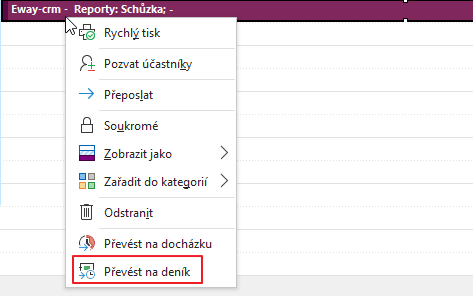
- Zobrazí sa nové okno Denníka. Nadradená položka bude obsahovať príležitosť. Začiatok a koniec sa automaticky vyplnia podľa Kalendára. Robte si poznámky a nezabudnite vybrať druh stretnutie v poli Typ.

- Uložiť a zavrieť.
Krok 4 – Odoslanie ponuky e-mailom
Klient nás požiada o ponuku. Vytvorme ho a pošlime ho e-mailom. Zároveň ho uložíme do eWay-CRM, aby sme sa k nemu mohli kedykoľvek vrátiť.
- Kliknite na Vytvoriť a vyberte modul Dokument.
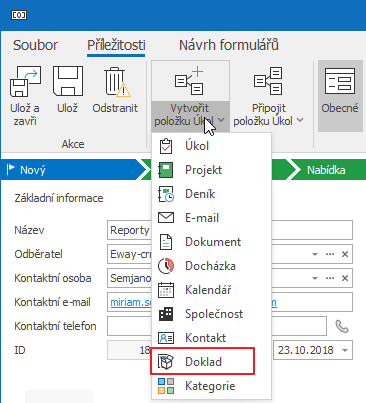
- Vyberte položku Názov, zadajte Typ: Problém a začiarknite políčko Aktívne.
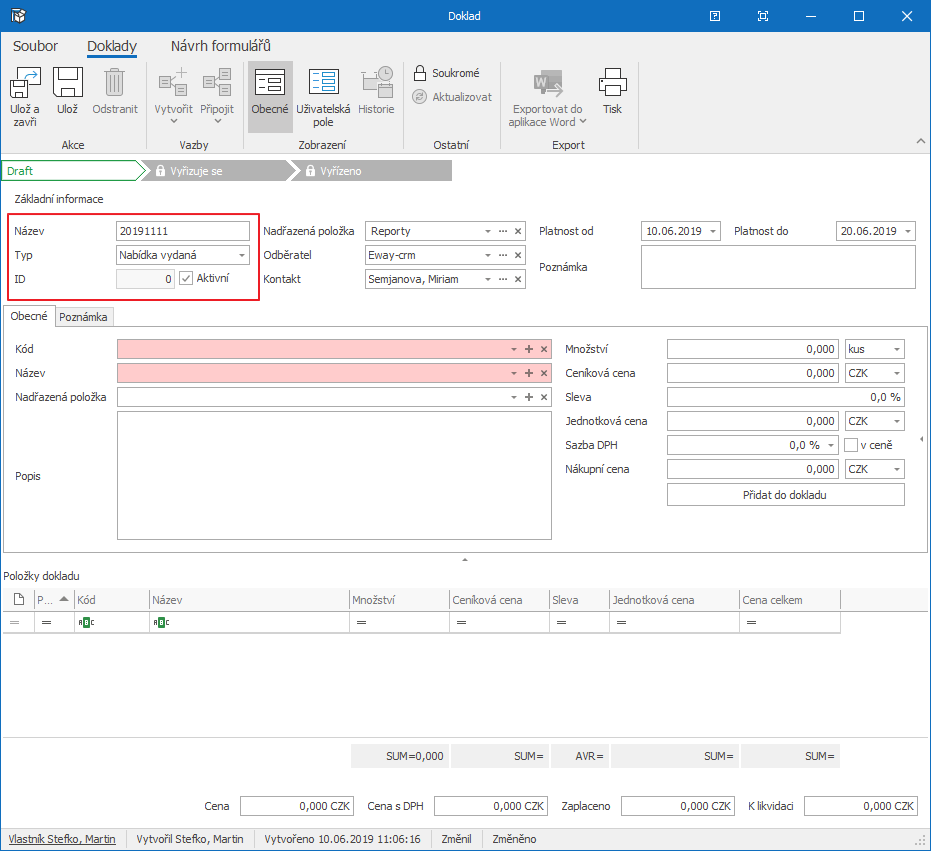
- Pridajte do dokumentu produkty/služby. Môžete ich vyhľadať podľa kódu alebo názvu. Môžete zmeniť ich množstvo, katalógovú cenu alebo uplatniť zľavu. Po vytvorení ponuky ju uložte.
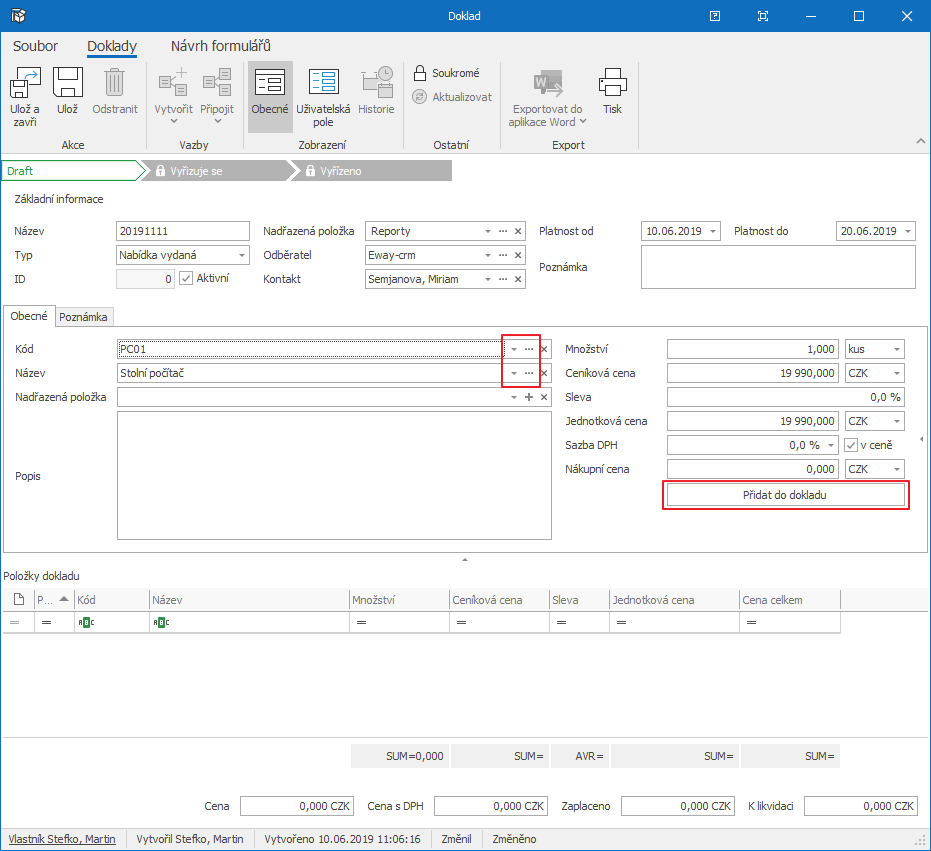
- Kliknite na položku Exportovať do Wordu > Ponuka. Microsoft Word otvorí šablónu s vopred vyplnenými údajmi.
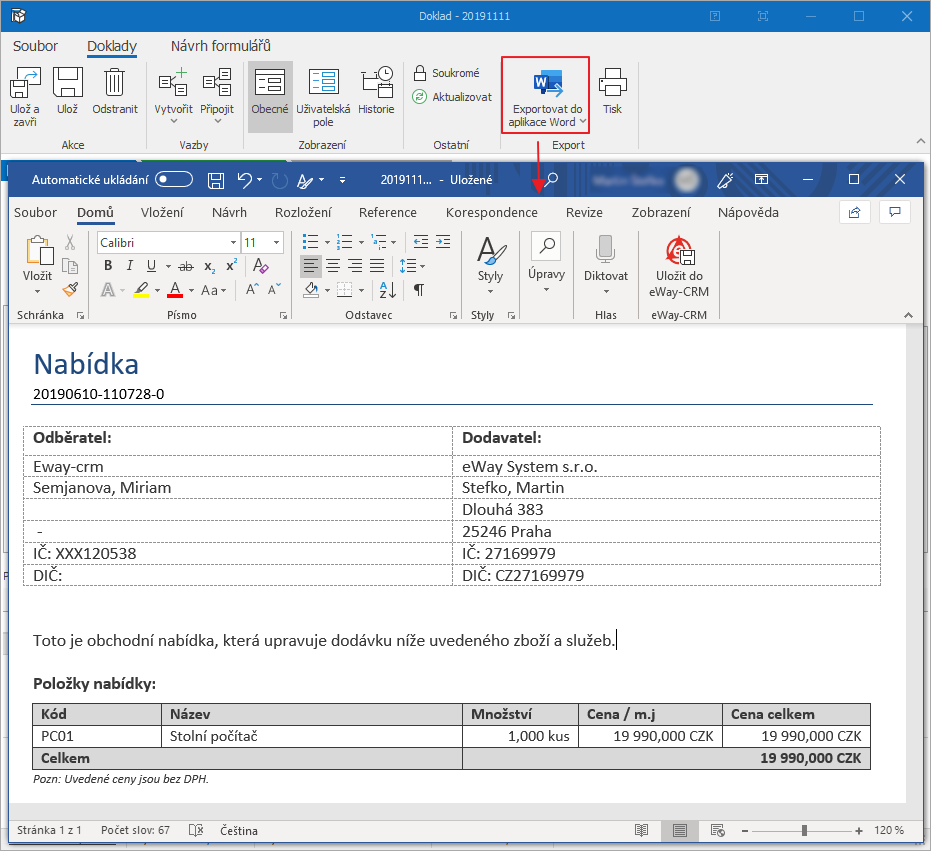
- Kliknite na položku Súbor > Zdieľať > e–mail > Odoslať ako PDF. Zobrazí sa nový e-mail s priloženým cenníkom vo formáte PDF.
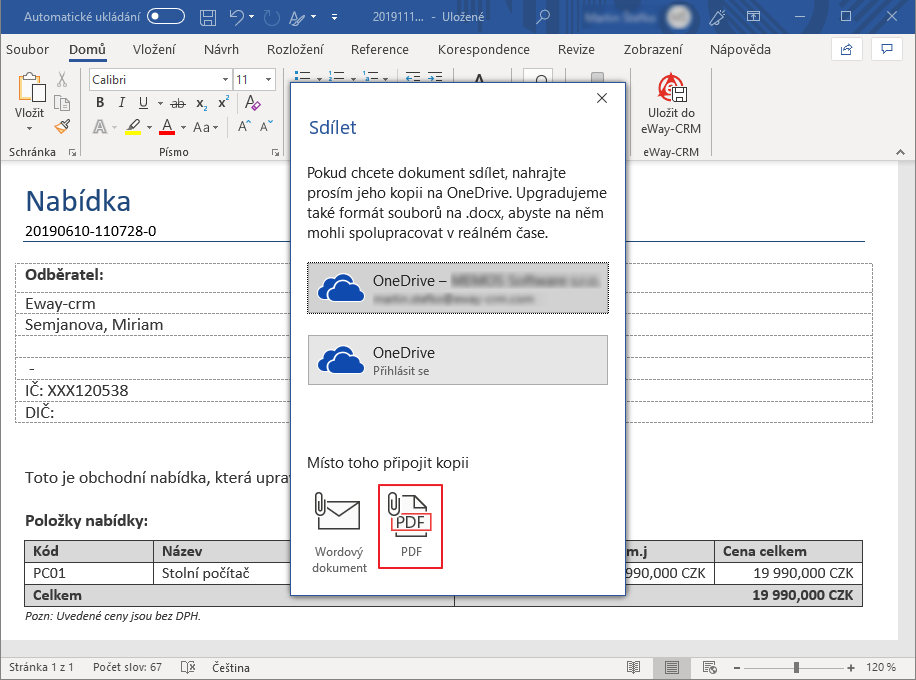
- Ak sa vrátite na stránku Príležitosti, záznam nájdete v HUBe alebo na karte Dokumenty. Upozorňujeme, že cena sa zmenila podľa aktívnej ponuky.
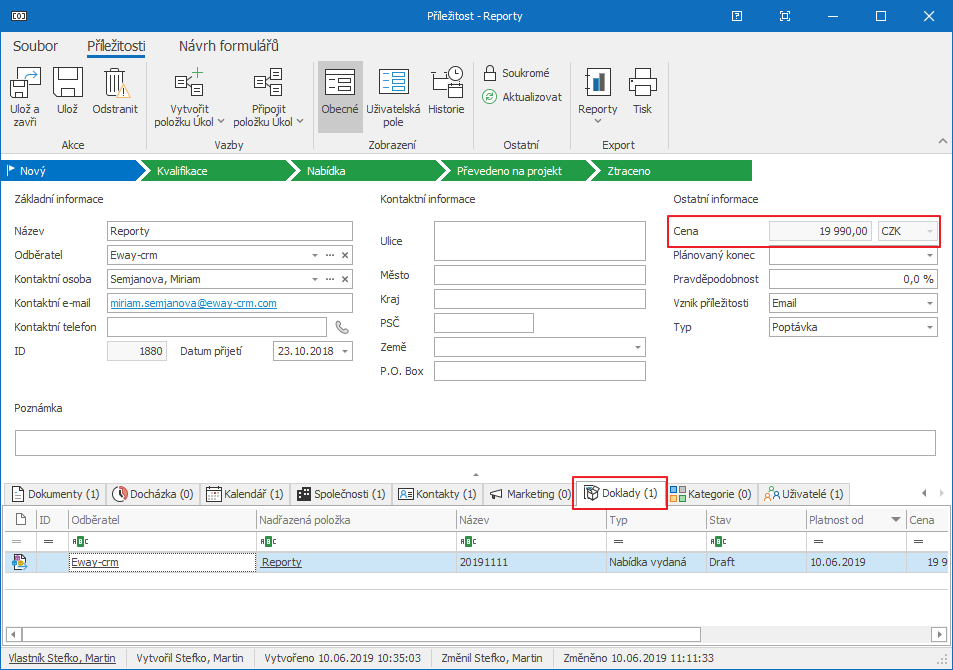
- Na karte príležitostí klepnite na stav Ponuky v hornej časti a potvrďte tlačidlom Uložiť. Tým sa zmení stav príležitosti.
![]() Tip pre Vás: Ako prepojiť e-maily odoslané z programu Microsoft Outlook s eWay-CRM je možné vidieť v tomto článku
Tip pre Vás: Ako prepojiť e-maily odoslané z programu Microsoft Outlook s eWay-CRM je možné vidieť v tomto článku
Krok 5 – Zatvorte príležitosť
Super! Vaša ponuka bola prijatá a príležitosť môže byť uzavretá..
- Otvorte príležitosť
- Na paneli pracovného postupu kliknite na položku Previesť na projekt.
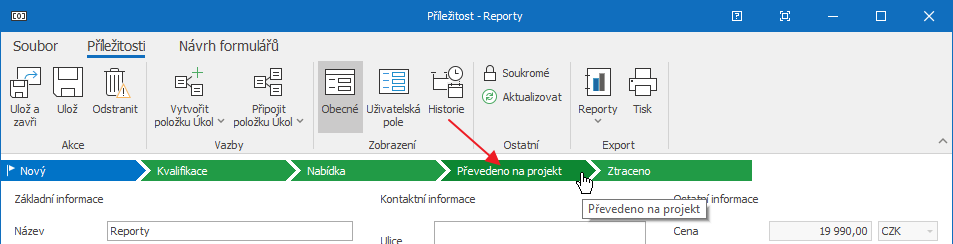
- Zobrazí sa nové okno. Skontrolujte všetky príslušné polia a stlačte tlačidlo Áno.
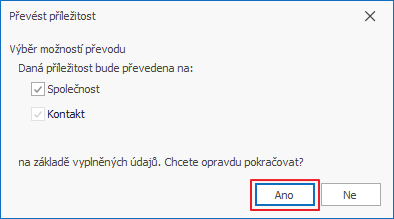
- V eWay-CRM sa vytvorí spoločnosť a kontakt, ktorý bude obsahovať predchádzajúcu komunikáciu. Samotná príležitosť potom zostáva v stave Prevedené do projektu.
Máte nejaké otázky? Naši konzultanti majú odpovede.
Neváhajte nás kontaktovať.
Alebo si s nami dohodnite stretnutie.

